Laden Sie Videos von Facebook, Instagram und Twitter auf Android herunter
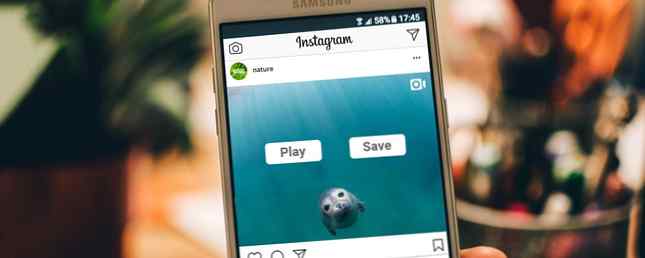
Das Internet liebt es zu sagen, dass es niemals etwas vergisst. 5 Beispiele für Informationen, die Sie niemals online veröffentlichen sollten 5 Beispiele für Informationen, die Sie niemals online veröffentlichen sollten Was veröffentlichen Sie online? Teilen Sie Ihren Standort, Ihr Zuhause und Ihre Bankverbindung? Vielleicht teilen Sie sie unbeabsichtigt? Wenn Sie sich nicht sicher sind, überprüfen Sie unsere Tipps und Tricks, um zu vermeiden, dass persönliche Informationen online gestellt werden. Weiterlesen . Gleichzeitig kann jedoch nicht garantiert werden, dass Ihr Lieblingsvirus der Katzenvögel am nächsten Tag auf dieser Instagram- oder Twitter-Seite erscheint. Manchmal ist es eine gute Idee, Ihre Lieblingsvideos von sozialen Netzwerken herunterzuladen, entweder für Andenken oder um sie mit Ihren Freunden zu teilen, die nicht bei Twitter oder Instagram sind.
Und das können Sie ganz einfach von Ihrem Android-Handy aus.
1. Video Downloader für Instagram
InShots Video Downloader für Instagram ist eine vielseitige App. Ja, Sie können Instagram-Videos mit der App herunterladen, aber es kann noch viel mehr. Neben dem Herunterladen von Bildern erhalten Sie eine praktische Möglichkeit, sie erneut zu veröffentlichen. Stand Out auf Instagram mit diesen 10 wichtigen Apps Hervorheben von Instagram mit diesen 10 wichtigen Apps Um ein perfektes Instagram-Profil zu erstellen, ist nicht nur ein guter Blick für die Fotografie erforderlich - sondern auch für das Fotografieren erfordert die Verwendung der richtigen Apps. Diese helfen Ihnen, ein Instagram-Meister zu werden. Lesen Sie mehr, kopieren Sie Tags und geben Sie heruntergeladene Medien für jede App frei.
Normalerweise genügt ein oder zwei Klicks, und bevor Sie es wissen, ist das Video bereits in Ihren lokalen Speicher heruntergeladen.
Schritt 1: Wenn Sie die App heruntergeladen haben, gehen Sie zu Instagram.
Schritt 2: Suchen Sie das Video, das Sie herunterladen möchten, und tippen Sie auf Drei-Punkt-Menütaste oben rechts.

Schritt 3: Wählen Sie im Popup aus Kopie Teilen URL.

Schritt 4: Sobald Sie dies tun, wird das Symbol des Video-Downloaders unten auf dem Bildschirm angezeigt. Tippen Sie darauf.

Schritt 5: Sie werden zur Video Downloader-App weitergeleitet und sehen, dass der Download bereits begonnen hat. Sobald der Download abgeschlossen ist, erhalten Sie eine “Video gespeichert” Banner am unteren Rand des Bildschirms.

Wenn Sie nach dem Kopieren der URL das Symbol der App nicht unten sehen, öffnen Sie einfach die Video Downloader-App. Die URL wird automatisch aus der Zwischenablage eingefügt und der Downloadvorgang gestartet.
Sobald das Instagram-Video heruntergeladen wurde, gehen Sie zu Geschichte Tab. Wenn Sie das Video in Ihrem Profil erneut veröffentlichen möchten, tippen Sie auf Neu posten. Tippen Sie auf das Menü, und Sie können die URL, die Tags der Posts kopieren oder das Video bearbeiten.
Wählen Sie im Menü Aktie So rufen Sie das Share-Menü von Android auf. So bearbeiten und bereinigen Sie das Share-Menü von Android: Kein Root-Eintrag erforderlich So bearbeiten und bereinigen Sie das Android-Share-Menü: Kein Root-Eintrag Wenn Sie wie die meisten Android-Benutzer sind, ist Ihr Share-Menü mit Optionen gefüllt, die Sie niemals benötigen benutzen. Es muss nicht so sein. Weiterlesen .

Wählen Sie hier, wo Sie das Video freigeben möchten.

Und dann bist du fertig!
Herunterladen: Video Downloader für Instagram
2. MyVideoDownloader für Facebook
Wenn Sie Videos von Facebook herunterladen möchten, schauen Sie sich Facebook-Videos auf Ihrem Fernsehgerät an. So sehen Sie sich Facebook-Videos auf Ihrem Fernsehgerät an Wenn Sie ein Facebook-Video mit Ihrem gesamten Wohnzimmer teilen möchten, ist es das Beste, das Video direkt auf das Video zu übertragen Ihr Fernseher. Lesen Sie mehr, der Prozess ist etwas anders. Es gibt keine einfache Möglichkeit, Videos direkt von der Facebook-App herunterzuladen. Daher müssen Sie MyVideoDownloader herunterladen und sich mit Ihrem Facebook-Konto anmelden. So stellen Sie Ihr Facebook-Konto wieder her, wenn Sie nicht mehr einloggen können So können Sie Ihr Facebook-Konto wiederherstellen, wenn Sie können Keine Anmeldung mehr Sie haben Ihr Passwort vergessen und können sich nicht mehr anmelden? Oder wurde dein Konto gehackt? So können Sie Ihr Facebook-Konto wiederherstellen. Lesen Sie mehr, durchsuchen Sie Ihren Feed in der App und suchen Sie nach dem Video, das Sie herunterladen möchten.
Schritt 1: Öffnen Sie MyVideoDownloader für Facebook und melden Sie sich mit Ihren Anmeldeinformationen an.

Schritt 2: Die App zeigt Ihren Facebook-Feed. Dies ist die mobile Webansicht. Speichern Sie mobile Daten mit Lite-Alternativen für Facebook, Twitter und mehr. Speichern Sie mobile Daten mit Lite-Alternativen für Facebook, Twitter und vieles mehr. Die Verwendung von Daten ist von Belang, insbesondere wenn Sie einen begrenzten Datentarif haben. Die größten Schuldigen beim Daten-Hogging sind Social Apps wie Facebook, Snapchat und andere. Probieren Sie die leichteren Versionen dieser beliebten Apps aus. Weiterlesen . Suchen Sie in Ihrem Feed nach Videos oder rufen Sie eine Seite auf, um ein Video zu finden, das Sie herunterladen möchten.

Schritt 3: Finden Sie das betreffende Video und tippen Sie einfach darauf. Daraufhin wird ein Menü angezeigt. Tippen Sie von hier auf Herunterladen.

Schritt 4: Die App startet den Downloadvorgang im Hintergrund. Sie können den Fortschritt anhand der Kurznachricht und der Fortschrittsleiste am unteren Bildschirmrand überwachen.

Wenn das Video heruntergeladen ist, tippen Sie auf Hamburger Menü und wählen Sie Downloads um alle Ihre heruntergeladenen Videos anzuzeigen. Tippen Sie auf die Dropdown-Liste neben einem Video, um ein Video zu teilen oder zu löschen.

Und das ist alles was dazu gehört.
Herunterladen: MyVideoDownloader für Facebook
3. Video Downloader für Twitter
Mit dieser App können Sie sowohl Videos als auch GIFs herunterladen. So erstellen Sie GIFs, auch wenn Sie über null Fertigkeiten verfügen. So erstellen Sie GIFs, auch wenn Sie über null Fertigkeiten verfügen. Wenn Sie Ihr GIF-Spiel verbessern möchten, anstatt GIFs anderer Personen zu suchen und zu teilen, verwenden Sie diese einfache Methode Tool zum Erstellen eigener GIFs in Rekordzeit. Lesen Sie mehr von der Twitter-App. Sie müssen lediglich die Medien für die Downloader-App freigeben, die Qualität des Videos auswählen und fertig.
Schritt 1: Öffnen Sie die Twitter-App und suchen Sie nach einem Video oder einer GIF, die Sie herunterladen möchten.
Schritt 2: Öffnen Sie das Medium, sodass es den gesamten Bildschirm einnimmt.
Schritt 3: Tippen Sie unten auf dem Bildschirm auf Aktie Taste.

Schritt 4: Wählen Sie im Android-Menü Freigabe Video Downloader für Twitter.

Schritt 5: Wählen Sie im Popup der App das Videoformat und die gewünschte Videoqualität aus. Tippen Sie auf Herunterladen um den Downloadvorgang zu starten.

Um heruntergeladene Videos zu finden, öffnen Sie die App und tippen Sie auf Videos Symbol am unteren Rand des Bildschirms. Wählen Sie ein Video aus, und Sie sehen die Optionen zum Abspielen und Freigeben des Videos.

Jetzt können Sie Videos schnell von Twitter herunterladen.
Herunterladen: Video Downloader für Twitter
Teilen Sie Videos direkt aus dem lokalen Speicher
Sobald die Videos auf Ihr Telefon heruntergeladen wurden, können Sie die Videos entweder direkt über die Downloader-Apps oder über die Importoption in den Chat-Apps freigeben. Um ein Video von der Downloader-App zu teilen, tippen Sie auf die Schaltfläche Teilen, wählen Sie die App und dann den Kontakt aus und tippen Sie auf Senden.
Alternativ können Sie eine App wie WhatsApp öffnen und auf das Galerie-Symbol tippen. Das gerade heruntergeladene Video befindet sich direkt in der Liste der letzten Medien. Tippen Sie auf das Video und es wird in der Konversation geteilt.

Alternativ können Sie den mitgelieferten Dateimanager auf Ihrem Android-Telefon verwenden. ES File Explorer: Ist es der beste Dateimanager für Android? ES File Explorer: Ist es der beste Dateimanager für Android? Ist EF File Explorer die beste Option zum Anzeigen und Verwalten der Dateien auf Ihrem Android-Gerät? Lesen Sie mehr, um nach den Videos zu suchen. Wenn die App einen Abschnitt für Videos enthält, finden Sie sie oben in der Liste. Sie können auch das gesamte Verzeichnis durchsuchen und im Ordner der entsprechenden Apps nach Videos suchen. Für mich waren die Videos von Instagram in einem Ordner namens InstaSave.
Laden Sie Ihre Lieblingsvirenvideos von sozialen Netzwerken herunter? Verwenden Sie eine separate App, um sie zu organisieren? Teilen Sie uns in den Kommentaren unten mit.
Erfahren Sie mehr über: Android, Download-Management, Facebook, Instagram, Twitter.


